生成Excel数据交叉表的步骤包括:使用“插入透视表”功能、选择合适的数据范围、布局透视表字段、使用筛选功能。 其中,插入透视表功能是最核心的步骤,因为它是生成交叉表的基础。透视表是一种强大的数据分析工具,可以帮助用户快速汇总、分析和展示数据。
接下来,我们将详细介绍如何生成Excel数据交叉表,包括具体步骤和技巧。
一、插入透视表
要生成Excel数据交叉表,首先需要插入一个透视表。透视表是Excel中用于汇总和分析数据的工具。以下是具体的步骤:
选择数据范围:打开包含数据的Excel表格,选择要分析的数据区域。确保数据具有清晰的标题行,因为标题行将用作透视表字段。
插入透视表:在Excel菜单栏中,点击“插入”选项卡,然后选择“透视表”。在弹出的对话框中,可以选择将透视表插入到新工作表或现有工作表中。
选择数据源:在“创建透视表”对话框中,确认数据源范围是否正确。如果需要,可以手动调整数据源范围。然后点击“确定”按钮。
二、布局透视表字段
插入透视表后,需要对透视表字段进行布局,以便生成交叉表。透视表字段布局决定了数据的显示方式和交叉表的结构。以下是详细的步骤:
透视表字段列表:插入透视表后,Excel会显示一个“透视表字段”列表窗口。这个窗口包含了所有数据列的标题,用户可以将这些字段拖动到透视表的不同区域。
行标签和列标签:在“透视表字段”列表中,将需要分析的字段拖动到“行标签”和“列标签”区域。这些字段将作为交叉表的行和列标签。例如,如果要按地区和产品类别分析销售数据,可以将“地区”字段拖动到“行标签”区域,将“产品类别”字段拖动到“列标签”区域。
值字段:将需要汇总的数据字段拖动到“值字段”区域。例如,如果要汇总销售金额,可以将“销售金额”字段拖动到“值字段”区域。Excel会自动计算每个交叉点的总和或其他汇总统计值。
筛选字段:如果需要,可以将字段拖动到“筛选字段”区域,用于对数据进行筛选。例如,可以将“年份”字段拖动到“筛选字段”区域,以便按年份筛选数据。
三、格式化透视表
生成交叉表后,可以对透视表进行格式化,以便更好地展示数据。以下是一些常见的格式化技巧:
更改字段名称:在透视表中,字段名称可以自定义,以便更好地描述数据。右键点击透视表中的字段名称,然后选择“重命名”,输入新的字段名称。
调整列宽和行高:根据数据量和需要,可以调整透视表的列宽和行高。将鼠标指针放在列或行的边界上,然后拖动以调整大小。
应用表格样式:Excel提供了多种表格样式,可以应用于透视表。选择透视表中的任意单元格,然后在“设计”选项卡中选择合适的表格样式。
添加数据条和颜色:为了更直观地展示数据,可以在透视表中添加数据条和颜色。选择透视表中的数据单元格,然后在“开始”选项卡中选择“条件格式”,选择合适的格式规则。
四、使用筛选功能
透视表的一个强大功能是可以方便地对数据进行筛选。以下是如何使用筛选功能:
添加筛选条件:在透视表中,可以通过“筛选字段”区域添加筛选条件。将需要筛选的字段拖动到“筛选字段”区域,然后选择筛选条件。例如,可以选择特定的年份或地区进行分析。
使用切片器:切片器是一种直观的筛选工具,可以用于快速筛选透视表数据。要添加切片器,选择透视表中的任意单元格,然后在“分析”选项卡中选择“插入切片器”,选择需要的字段。
删除筛选条件:如果需要删除筛选条件,可以在“筛选字段”区域中右键点击筛选字段,然后选择“删除”。
五、高级透视表技巧
除了基本的透视表操作,还有一些高级技巧可以提高数据分析的效率和效果。
1、计算字段和计算项
透视表允许用户创建自定义的计算字段和计算项,以便进行更复杂的分析。
计算字段:计算字段是在透视表中基于现有字段创建的新字段。要添加计算字段,选择透视表中的任意单元格,然后在“分析”选项卡中选择“字段、项目和集合”,选择“计算字段”,输入字段名称和公式。
计算项:计算项是在透视表的某个字段中基于现有项创建的新项。要添加计算项,选择透视表中的任意单元格,然后在“分析”选项卡中选择“字段、项目和集合”,选择“计算项”,输入项名称和公式。
2、使用数据透视图
数据透视图是基于透视表创建的图表,可以用于更直观地展示数据。
插入数据透视图:选择透视表中的任意单元格,然后在“分析”选项卡中选择“数据透视图”,选择合适的图表类型。
调整数据透视图:数据透视图可以像普通图表一样进行调整。可以更改图表类型、添加数据标签、调整轴标签等。
3、刷新数据
如果源数据发生变化,可以刷新透视表以更新数据。
手动刷新:选择透视表中的任意单元格,然后在“分析”选项卡中选择“刷新”按钮。
自动刷新:可以设置透视表在打开工作簿时自动刷新。选择透视表中的任意单元格,然后在“分析”选项卡中选择“选项”,在“数据”选项卡中勾选“打开文件时刷新数据”。
六、透视表常见问题和解决方法
在使用透视表的过程中,可能会遇到一些常见问题。以下是一些常见问题及其解决方法:
1、数据源不完整或格式不正确
透视表依赖于完整和格式正确的数据源。如果数据源不完整或格式不正确,可能会导致透视表生成错误。
检查数据源范围:确保数据源范围包含所有需要分析的数据。如果需要,可以手动调整数据源范围。
检查数据格式:确保数据格式正确,例如日期格式、数值格式等。如果需要,可以使用Excel的“数据清理”工具对数据进行清理。
2、透视表字段显示错误
有时透视表字段可能会显示错误的值或格式。
检查字段设置:右键点击透视表中的字段,然后选择“字段设置”,检查字段的计算方式和显示格式。
更新数据源:如果数据源发生变化,确保及时刷新透视表。
3、透视表刷新慢
当数据量较大时,透视表的刷新速度可能会变慢。
优化数据源:减少不必要的数据列和行,确保数据源简洁。
使用外部数据源:对于大数据集,可以考虑使用外部数据源,例如SQL数据库,以提高刷新速度。
七、总结
通过以上步骤和技巧,可以轻松生成和优化Excel数据交叉表。透视表是一个强大的数据分析工具,能够帮助用户快速汇总、分析和展示数据。掌握透视表的使用方法和技巧,将大大提高数据分析的效率和效果。
相关问答FAQs:
1. 什么是Excel数据交叉表?Excel数据交叉表是一种用于汇总和分析数据的工具,它可以将数据按照行和列进行分类和汇总,从而展示出不同维度之间的关系和交叉分析结果。
2. 如何在Excel中生成数据交叉表?在Excel中生成数据交叉表可以通过使用数据透视表功能来实现。首先,确保你的数据已经按照正确的格式组织在一个工作表中。然后,选择数据透视表功能,选择要分析的数据和要放置数据交叉表的位置。根据需要,可以自定义行、列和值字段来创建交叉表。最后,根据数据透视表的设置和选项,生成并调整数据交叉表的样式和布局。
3. Excel数据交叉表有哪些应用场景?Excel数据交叉表可以广泛应用于数据分析和报告制作。例如,它可以用于销售数据分析,帮助你快速了解不同产品在不同地区和时间段的销售情况;它也可以用于客户满意度调查分析,帮助你比较不同客户群体对不同产品或服务的满意程度;此外,数据交叉表还可以用于人力资源管理,帮助你分析员工的绩效和培训需求等。无论是业务分析还是决策支持,数据交叉表都是一个非常有用的工具。
原创文章,作者:Edit1,如若转载,请注明出处:https://docs.pingcode.com/baike/4864831